WindowsServer2008R2MVC环境安装配置是怎样的-创新互联
Windows Server2008 R2 MVC 环境安装配置是怎样的,针对这个问题,这篇文章详细介绍了相对应的分析和解答,希望可以帮助更多想解决这个问题的小伙伴找到更简单易行的方法。
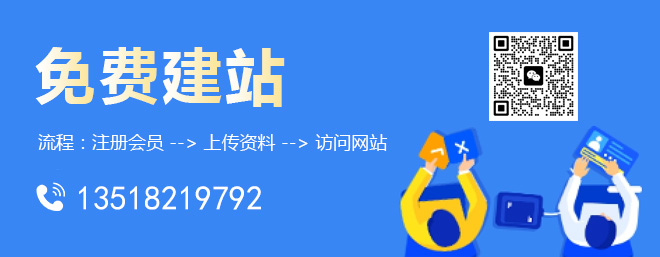
web开发中避免不了运行环境的搭建,个人认为这是没有什么技术含量而又浪费时间的工作.所以将环境搭建的步骤记录下来。
Windows Server2008 R2 MVC环境配置之--SQL Server 2008 R2
1.下载地址:Microsoft® SQL Server® 2008 R2 SP2 - Express Edition
2.解压镜像(.ISO文件)
3.1管理员身份运行安装程序
3.2若出现提示安装.NET Framework3.5请先安装.NET Framework3.5,因为SQL2008R2需要netFramework3.5的支持下载地址:Microsoft .NET Framework 3.5 Service Pack 1按提示一步步安装即可.安装后重启重新开始SQL的安装4.1.0开始安装
4.1.0安装支持规则的检测(检测当前系统环境能否支持SQL2008 R2)
4.1.1输入版本密钥
4.1.2接受条款
4.1.3安装支持文件
4.1.3安装程序支持规则
4.1.3设置角色
4.1.4选择功能安装(为了防止后面遇到麻烦,全选吧)
4.1.5安装规则
4.1.6实例配置,根据自身需求,默认亦可
4.1.7磁盘空间需求检测(空间要足够哦)
4.1.8服务器配置-根据自身业务选择,可参考下面的说明Local System:本地系统用户,常用于个人电脑Network Service:网络服务用户,可远程连接数据库Local Service:本地服务
4.1.9数据库引擎配置,建议选择混合模式,注:牢记设置的密码!!!
4.2.0.Analysis Services 配置
4.2.1.Reporting Services 配置,默认即可
4.2.2.错误报告,默认即可.其指定出错时要不要发送错误报告给微软.
4.2.3.安装配置规则
4.2.4.准备安装
4.2.5.一切就绪,耐心等待吧.
4.2.6.安装完成,
4.2.7.贴心提示(小白可以通过下面方式找到我们安装好的SQL Server)
4.2.8.如果你是之前卸载过SQL或者安装不成功的,可能会在步骤4.2.3遇到以下问题:
解决方法:(找到下面路径,删除这几个文件)
重新运行检测:OK继续吧
关于Windows Server2008 R2 MVC 环境安装配置是怎样的问题的解答就分享到这里了,希望以上内容可以对大家有一定的帮助,如果你还有很多疑惑没有解开,可以关注创新互联行业资讯频道了解更多相关知识。
分享标题:WindowsServer2008R2MVC环境安装配置是怎样的-创新互联
本文URL:http://scyanting.com/article/egioe.html


